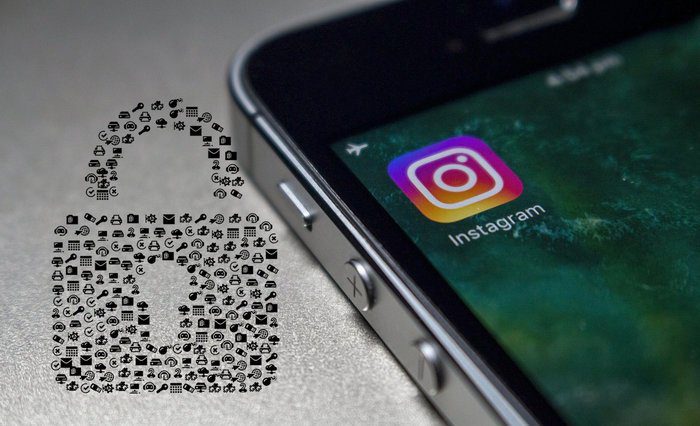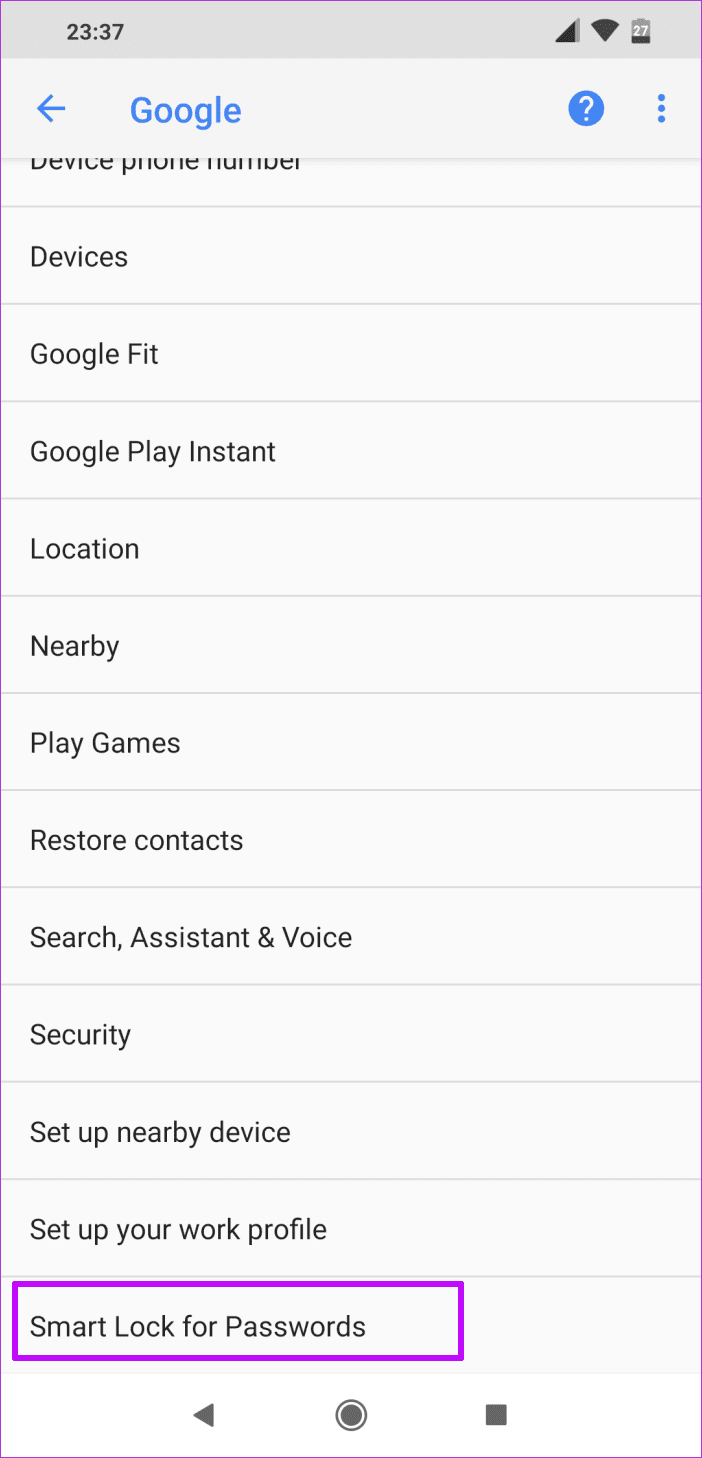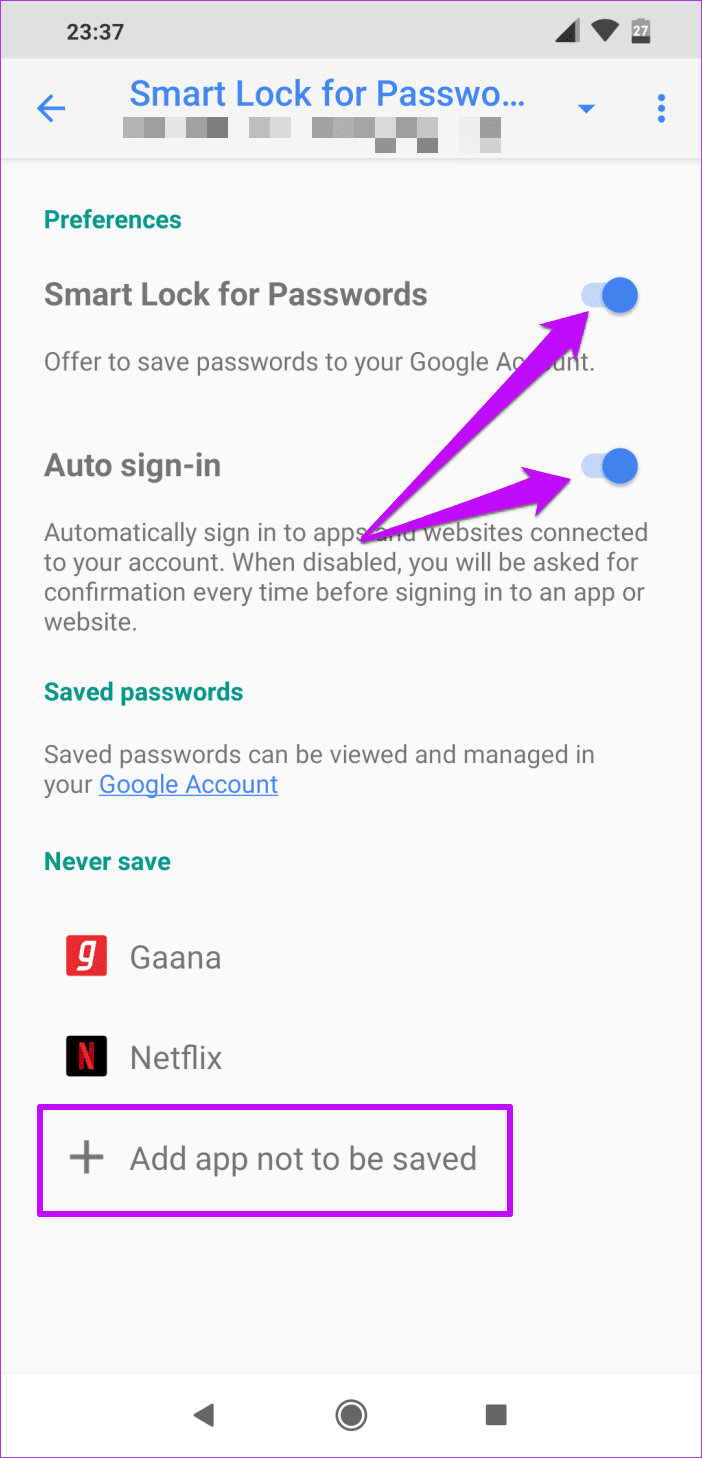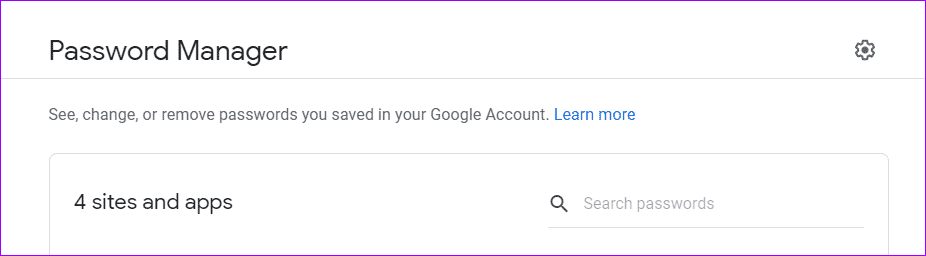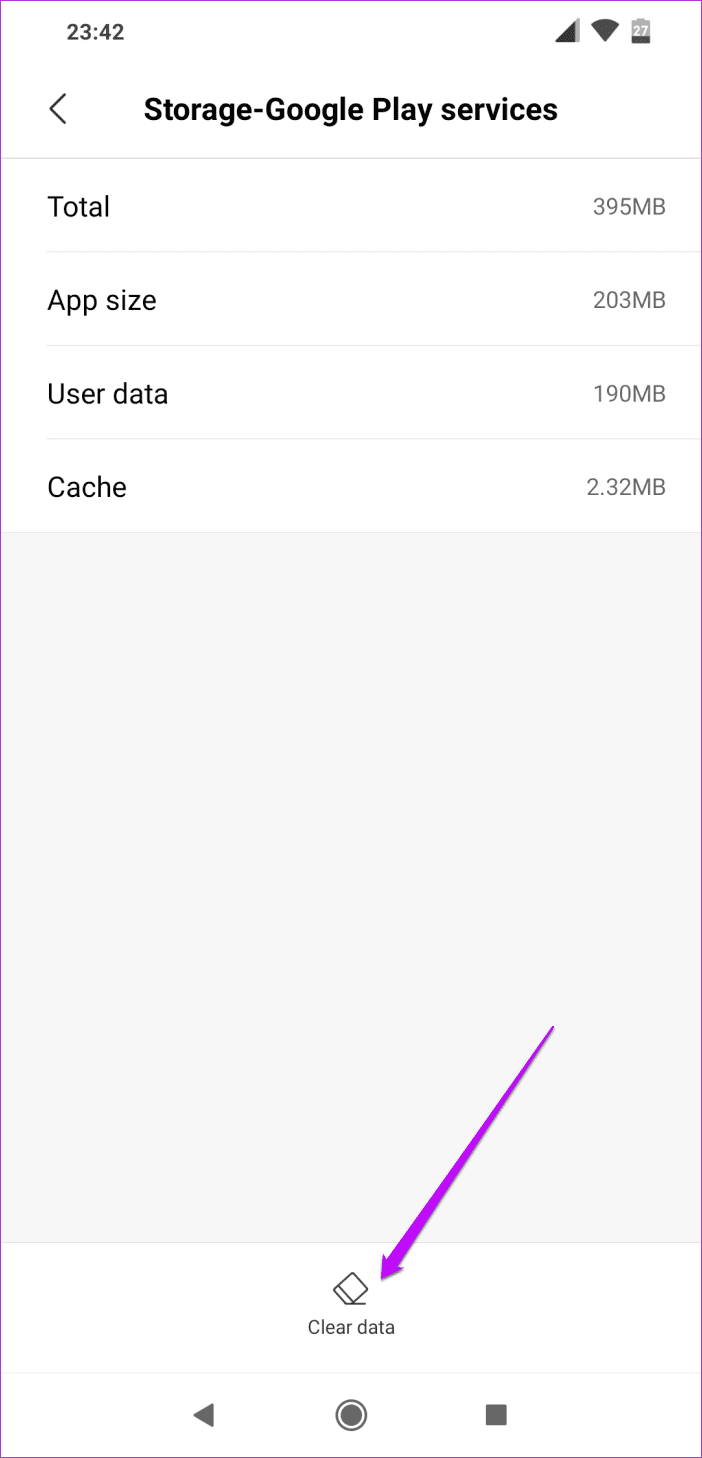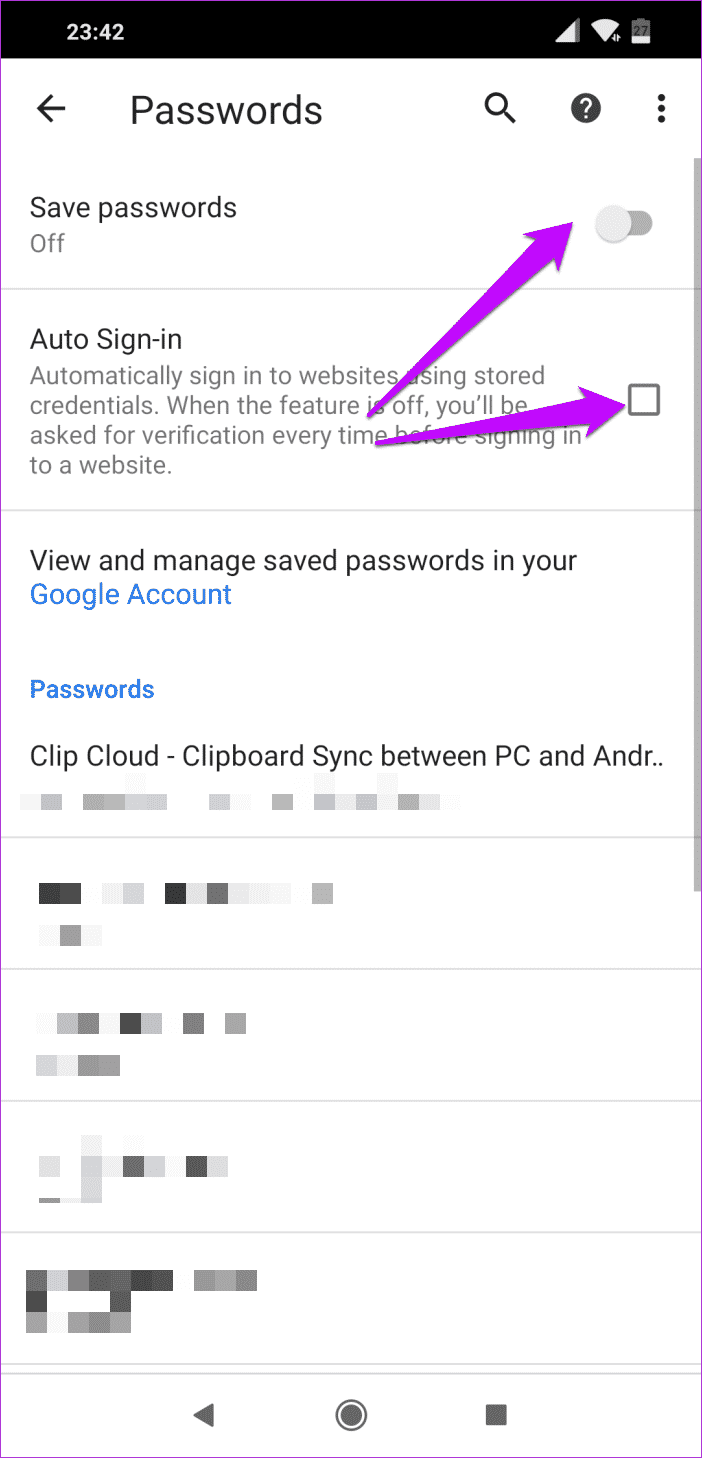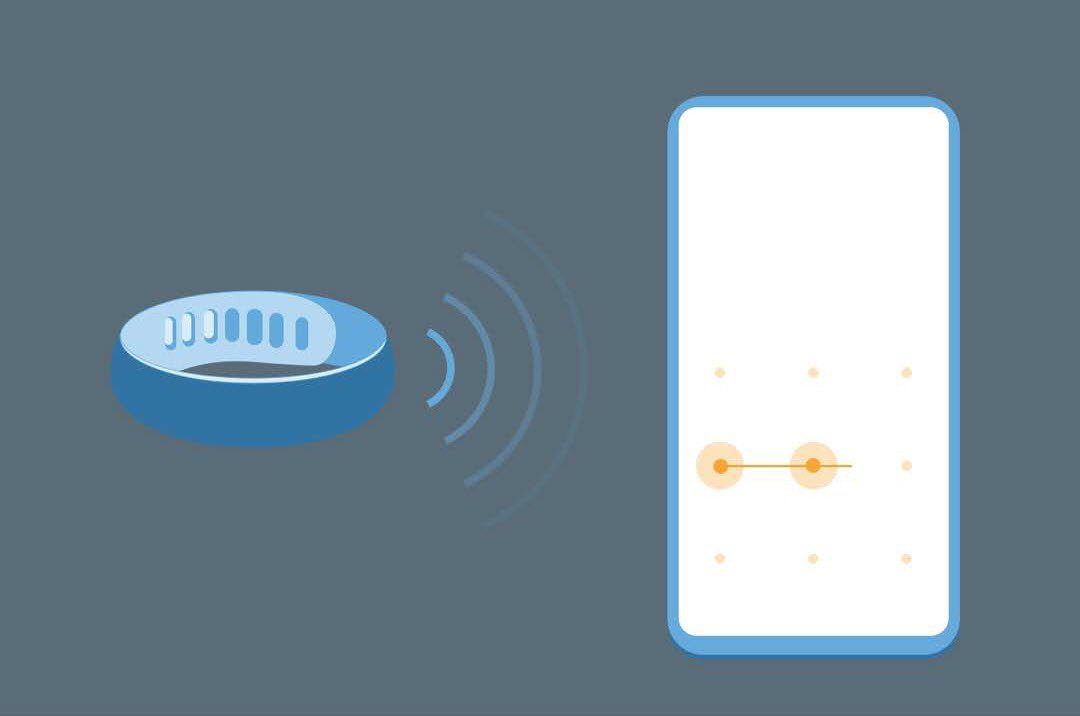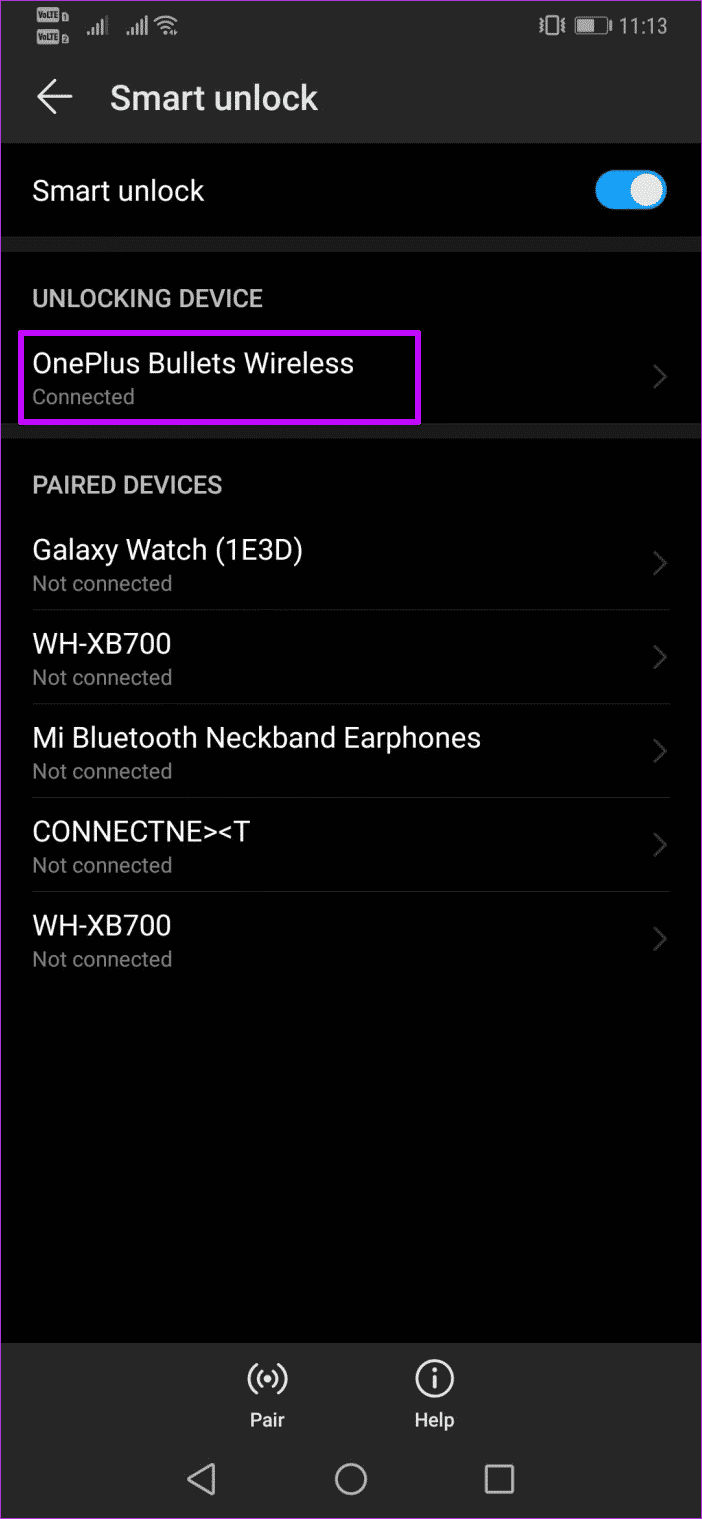Instagram için Google akıllı kilit sorunları nasıl düzeltilir?
İşim telefonları çok sık değiştirmemi gerektiriyor. Aynı anda birden fazla uygulama yükleme özelliğiyle, genel anahtarlama deneyimi genellikle iyidir. Ancak, mükemmel değil. Bazı uygulamalar tekrar oturum açmanızı gerektirirken, diğerleri eski yedeklemelerinizi geri yüklemenizi gerektirir.
Google Smart Lock'un proaktif yapısı sayesinde, oturum açmaya çalışırken Instagram gibi bazı uygulamalar öne çıkıyor.
"Google Akıllı Şifre Kilidi" özelliği, özellikle kullanmıyorsanız, genellikle zorlayıcı bir nimettir Şifre yöneticileri. Birden çok şifreyi hatırlama kolaylığı, yeni donanıma ve sistemlere geçişi vazgeçilmez kılar.
Ancak, tüm uygulamalar Smart Lock'u gerektiği gibi kullanamaz. Instagram, Smart Lock devre dışı olsa bile otomatik olarak eski bir hesaba veya hesaba giriş yapmakla ünlüdür.
Instagram için Google Smart Lock ile sorun yaşıyorsanız, sorunun çözülmesine yardımcı olabilecek bazı düzeltmeler hazırladık.
1. Google Smart Lock'u kişiler için devre dışı bırakın
Devre dışı bırakmak için telefonunuzun Ayarlar> Google'a gidin ve profilinizi seçin. Tamamlandığında, aşağı kaydırın ve Şifreler için Smart Lock'a dokunun.
Bu mini özellik, giriş bilgilerini ve uygulamaya özel şifreleri saklamaktan sorumludur. Tek yapmanız gereken alttaki Artı simgesine tıklamak ve menüden Instagram'ı seçmek.
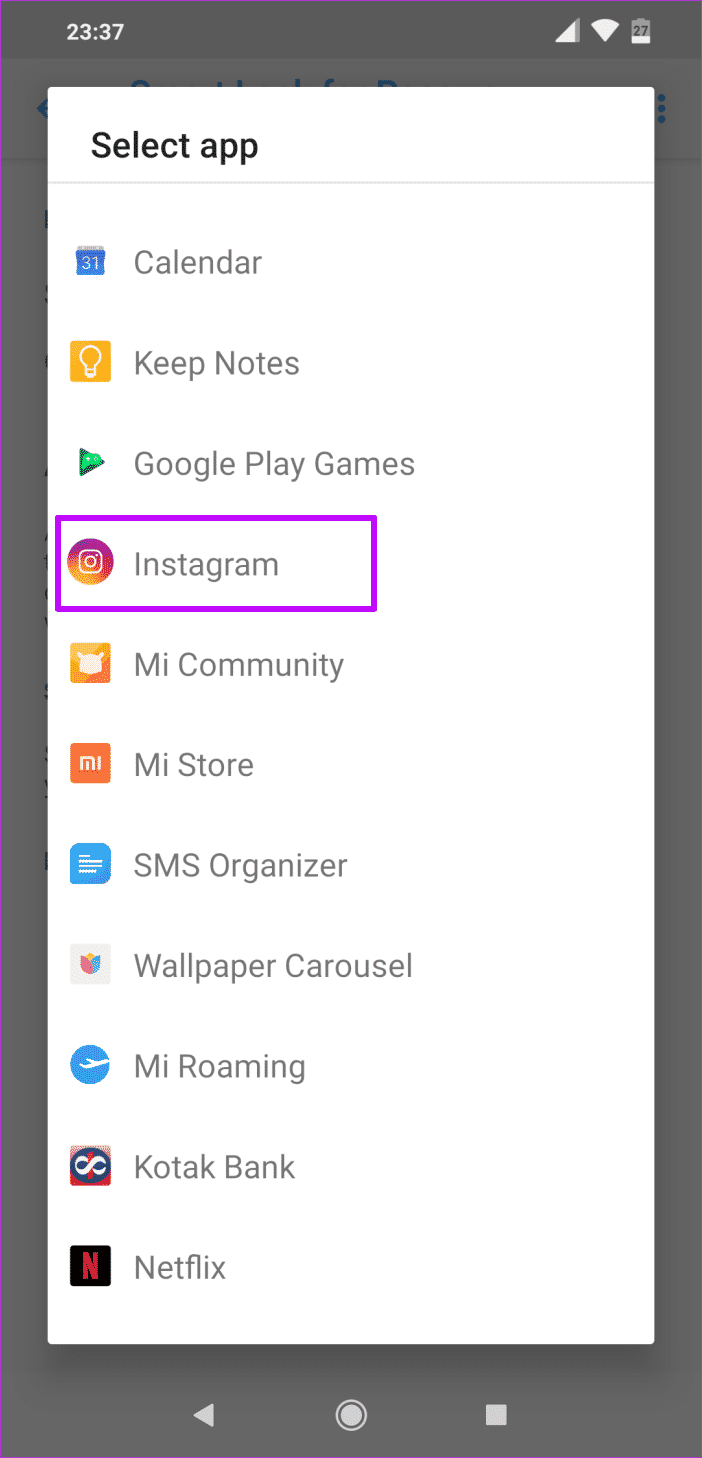
Aynı zamanda "otomatik giriş" tuşunu değiştirin. Bu, ister basit bir hesap takası ister yeni bir profil eklesin, gelecekte çok fazla baş ağrısından kurtaracaktır. Sonuçta, telefonlarımız ve giriş işlemleri üzerinde çok az kontrole sahip olmak istiyoruz.
2. Eski şifreleri silin
Eğer acı çekiyorsan Yanlış veya eski şifre durumu , Hızlı bir şekilde yeni bir şifre ekleyebilirsiniz. Hesaba masaüstünüzden veya telefonunuzdan erişebilirsiniz.
Masaüstü kullanıyorsanız, aşağıdaki siteye gidin ve telefonunuzda oturum açarken kullandığınız kimlik bilgileriyle oturum açın.
Şifre Yöneticisini Ziyaret Edin
Instagram'a tıklayın ve Sil düğmesine basın.
3. Google Play Hizmetleri
Bu sorunun olası bir başka çözümü de Google Play hizmetleri verilerini silmektir. Google hizmetlerine bağlı olduğunuz sürece gerçekleşmeyecek şekilde oyun verilerini kaybetme konusunda endişelenmenize gerek yoktur.
Google Play hizmetleri verilerini temizlemek için Ayarlar > Uygulamalar ve bildirimler'i açın ve Tüm uygulamaları göster'e dokunun. Şimdi, üç noktalı menüye dokunun ve Sistemi göster'i seçin ve Google Play Hizmetlerini arayın. Açmak için seçin ve Önbelleği Temizle'deki Depolama seçeneğine dokunun.
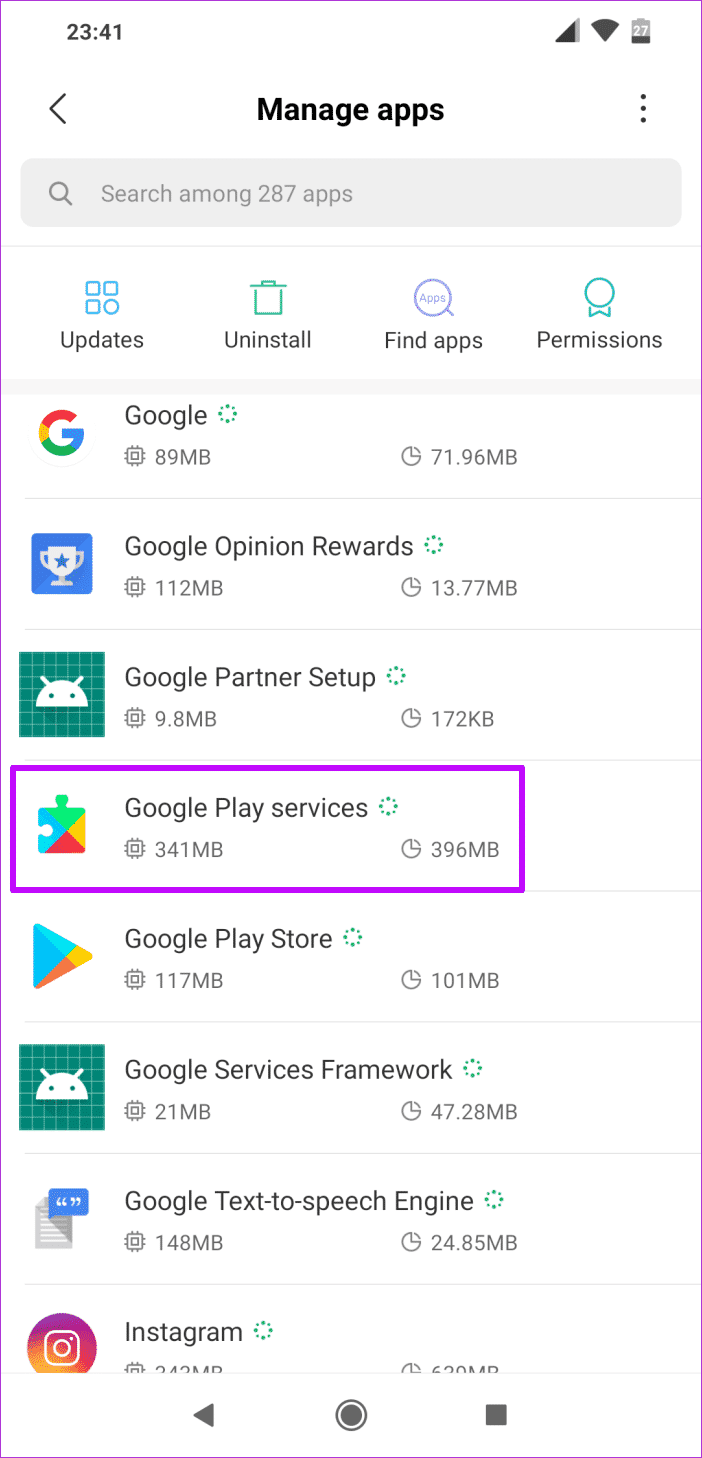
Şimdi tek yapmanız gereken birkaç dakika bekleyip tekrar oturum açmaya çalışmak.
Yukarıdaki onarımlar sizin için işe yaramıyorsa, çalışmak için neredeyse garanti edilen akıllı bir çözüm var. Oturum açmak için Instagram'ı açmadan önce cep telefonunuzu veya kablosuz bağlantınızı devre dışı bırakın. Giriş başarısız olduğunda, giriş bilgilerini girebilir, internet bağlantınızı açabilir ve giriş yapabilirsiniz.
Yine, bu bir çözüm değildir, ancak yukarıdaki düzeltmeler sizin için işe yaramazsa çözüm basittir.
Ek numara: Chrome'da akıllı kilidi devre dışı bırak
Eğer kullanırsan Şifre yöneticisi , Chrome şifre yöneticiniz giriş işlemini engelleyebilir. Gerçek şifre yöneticisi bu şekilde yeni şifreler ve giriş bilgileri ekleyerek atlar.
Bunu düzeltmek için Android'de Chrome'u açın ve Ayarlar'a gidin. Ardından Ayarlar'a gidin ve “Kaydet ” tuşunu değiştirin. Şifreler Ve otomatik giriş. ”
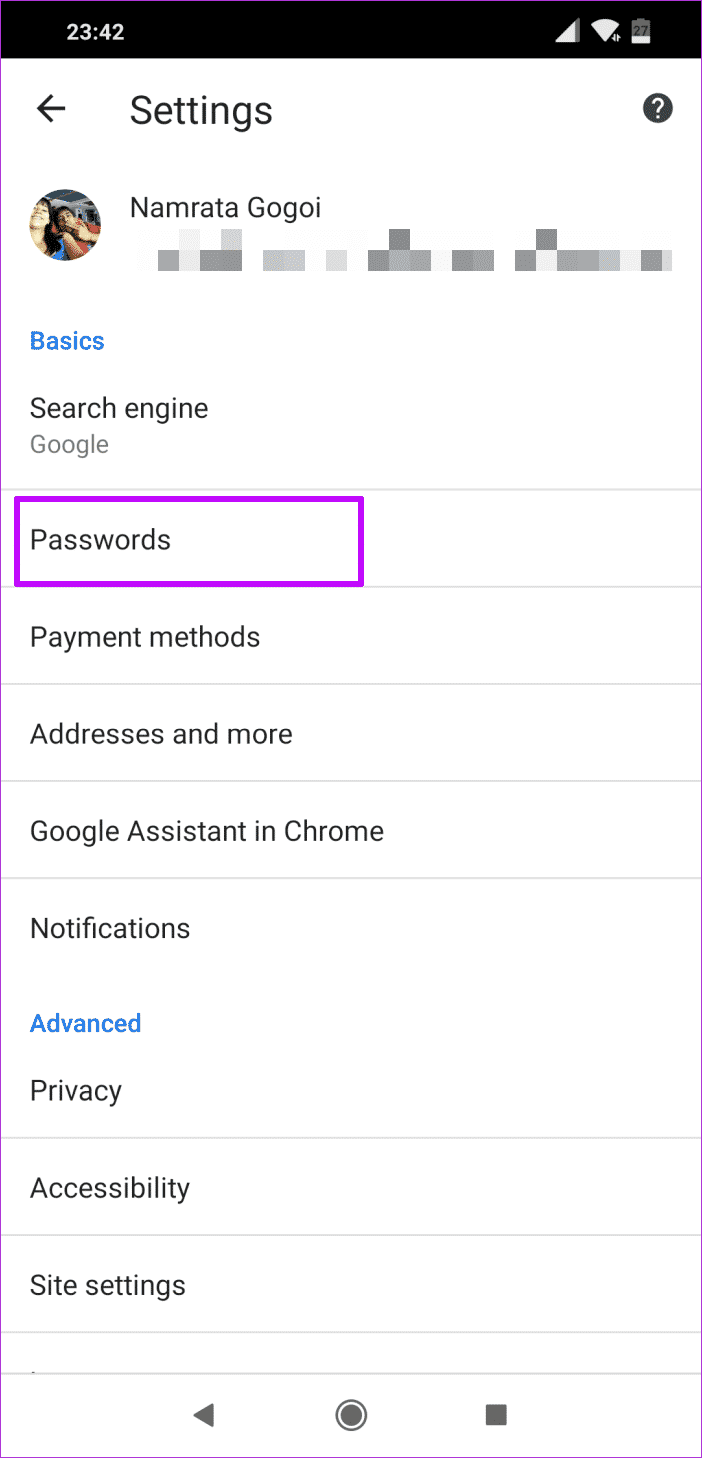
- İpucu: Şifreleri orada tutmaya çok istekli değilseniz, Chrome'un masaüstü sürümü için de aynısını yapabilirsiniz.
Bluetooth cihazı ile Akıllı Kilit Açma
Smart Unlock hayranı olmasam da, çok kullanışlı bulduğum tek deneyim, Bluetooth cihazıyla Smart Lock kilidini açmak. Adından da anlaşılacağı gibi, listeye eşleştirilmiş bir cihaz eklemeniz gerekir. Ev hoparlörü, Bluetooth özellikli akıllı saatiniz (Galaxy Watch gibi) veya kulaklık gibi bir şey olabilir.
Şu andan itibaren, telefonunuz eşleştirilmiş cihazı menzilinde algıladığında otomatik olarak açılır. Böylece, tekrar tekrar telefonunuzun kilidini açma ihtiyacını ortadan kaldırır.
Ayarlar'ın arama düğmesi ile Smart Unlock'u arayın. Eşleştirilmiş cihazı seçin, işte bu kadar!
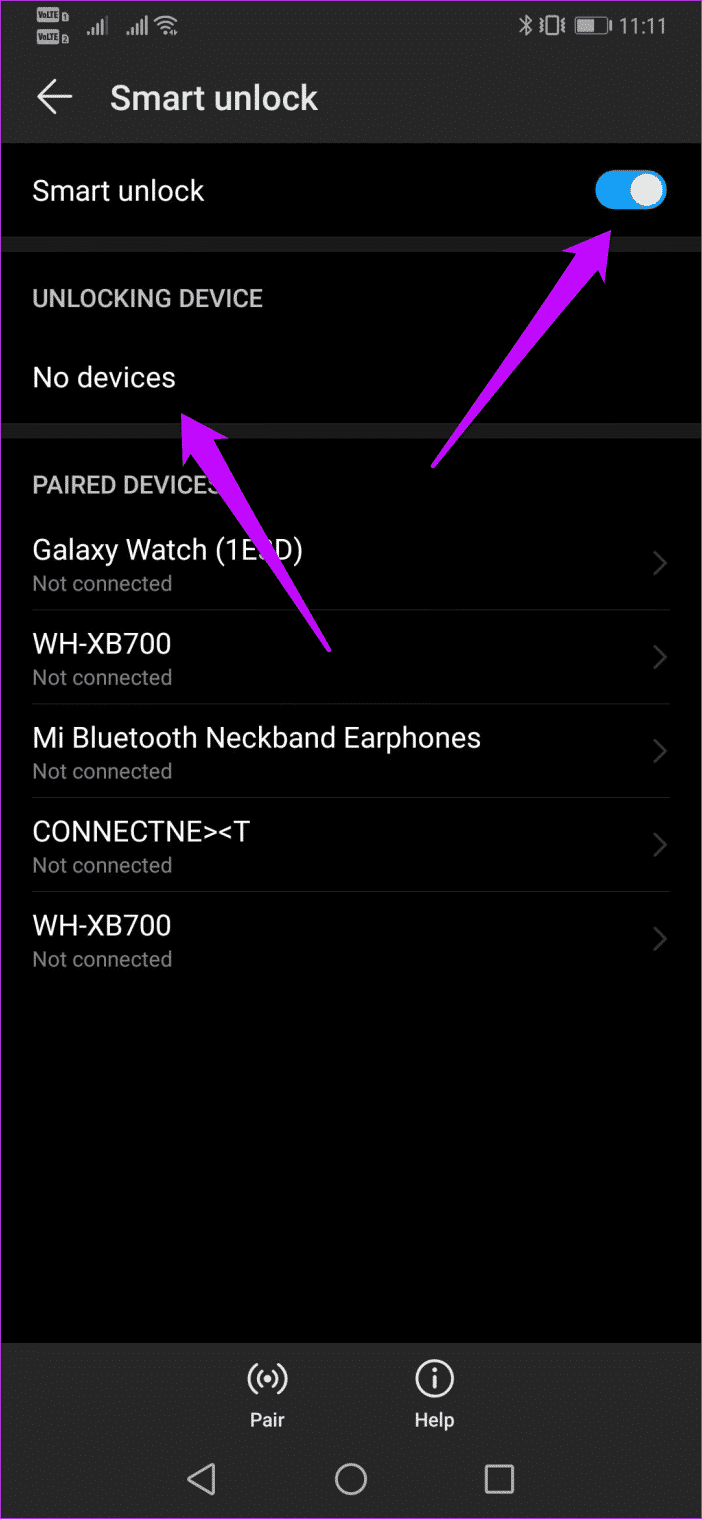
Akıllı kilit açma ile kaçın
Kuşkusuz, Akıllı Kilit Açma, şifreleri ve kullanıcı adlarını hatırlayamayan biri için kullanışlıdır. Ancak, bilgisayarınız kilitliyse, herkes Chrome ayarlarıyla şifrelerinize erişebilir. Evet, kimlik doğrulaması gerekmez.
Akıllı Kilit gerçek bir şifre yöneticisini değil, sadece mevcut (veya eski) şifreleri not eder. Ancak, kişisel verilerinizi şifrelemek için en azından Chrome'da ek bir güvenlik katmanı kullanabilirsiniz.
Telefon söz konusu olduğunda, özel bir şifre yöneticisi kullanmayı tercih ederim. Aksi takdirde, bu özellikler için bazı uygulamalar tutacağım. Sonuçta, hepimiz telefonlarımız üzerinde bir çeşit kontrole ihtiyacımız var.